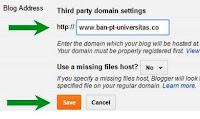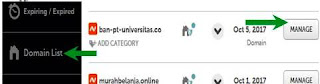Awal sejarah komputer hingga kemunculan processor Intel diulas lengkap hingga tipe processor terbaru Intel Core i7 seperti Intel Pentium, Core i3-i7, Celeron, Atom hingga Xeon disajikan lengkap urutan sejarahnya, spesifikasi dan perbandingan performanya, sehingga diperoleh gambaran menyeluruh terhadap Processor Intel. Mencakup processor Intel untuk Komputer PC atau Desktop, Notebook hingga Smartphone Tablet.
.
Performa-harga Intel Atom vs Celeron dan Pentium Laptop
Perbedaan laptop Intel Atom, Intel Celeron dan Notebook Intel Pentium kadang tidak bisa diketahui saat membelinya. Karena nama Celeron dan Atom, mungkin juga Pentium, tidak dicantumkan oleh penjual.
Misalnya pada brosur hanya tertulis Intel N2800, Intel N2810, dan Intel N3700. Sekilas ketiga produk seri N tersebut sama, padahal berbeda tipe dan tentu saja performa. Penulisan yang benar dan transparan harusnya Intel Atom N2800, Intel Celeron N2810 dan Intel Pentium N3700. Ini karena nama Intel Atom dan Celeron memiliki image berperforma rendah, sehingga tidak ditulis jelas agar terkesan sebagai Intel Pentium. Oleh karena itu konsumen Laptop Intel perlu mengenali seri dan tipe processor Intel Atom, Celeron dan Pentium, seperti yang dipaparkan berikut ini khususnya processor baru keluaran 2010-2015.
4 Cara membuka situs yang diblokir di Android dan komputer
Beberapa cara membuka situs yang diblokir di Android dan PC, laptop seperti situs hot, xxx, pornografi dan situs internet terblokir ternyata benar-benar ampuh membuka situs dewasa. Ada 4 lebih cara membuka situs yang diblokir tersebut. Caranya adalah dengan setting dns manual, menggunakan dns jumper, menggunakan aplikasi opera mini dan tor browser.
Konfigurasi atau Cara Setting Emulator PS2 PCSX2 Komputer Game
Artikel konfigurasi atau cara setting emulator PS2 PCSX2 versi 1.2.1 menunjukkan detil cara setting dengan bantuan gambar. Cara setting emulator ps2 yang benar diperlukan agar game ps2 berjalan normal di komputer.
Cari Bahan dan Cara Menulis Artikel di Blog Website
Bagaimana cara mencari bahan untuk membuat tulisan dan cara menulis artikel di blog website? Tentu ini sulit bagi pemula yang baru saja membuat blog baru. Kesulitan tersebut karena tulisan harus dibuat menarik bagi pengunjung, sekaligus juga harus memenuhi kriteria mesin telusur terutama google, atau istilah kerennya memenuhi kriteria seo (Search Engine Optimization/optimisasi mesin pencari).
Harga Baru dan Cara Membeli Nama Domain .com luar negeri
Ingin tahu harga domain? Bagi yang ingin mengganti nama blog, disini dijelaskan harga domain termasuk cara membeli nama domain .com?
GoDaddy vs Namecheap vs Google Domain
Perusahaan penyedia nama domain yang paling populer adalah GoDaddy, yang juga penyedia web hosting. GoDaddy sudah memiliki 61 juta nama domain yang terakreditasi ICANN.
Namecheap adalah juga jasa pendaftaran serta penjualan nama domain dan web hosting yang sudah terakreditasi oleh ICANN. Namecheap mengklaim bahwa mereka saat ini sudah melayani dan mengelola lebih dari 3 juta nama domain. Kantor Namecheap sendiri berpusat di Los Angeles, California, USA.
GoDaddy dan Namecheap keduanya dari luar negeri di Amerika. Selain itu ada banyak penyedia nama domain seperti misalnya hostgator, dan yang terbaru adalah google domain dari google yang baru diluncurkan 2015. Layanan domain lokal juga banyak tersedia, tetapi tentu lebih meyakinkan beli domain langsung dari layanan USA yang telah digunakan secara global.
Harga domain
Ketika beli domain TLD (top level domain name) tentunya mempertimbangkan harga domain. Harga reguler domain *.com dari GoDaddy $ 14,99 per tahun, sedangkan domain Namecheap untuk $10,29/thn. Jika ada promo, domain GoDaddy bisa $ 1,69 untuk tahun pertama, tetapi kembali ke harga regular untuk tahun berikutnya. Sementara domain di namecheap ada yang berharga $0,88 tahun pertama untuk nama domain ber-extension *.top, *.club dan lainnya. Jadi harga bisa dapat murah Rp $1 (Rp 13.000) hingga Rp $15 (Rp 200.000) tergantung ada promosi atau pilihan nama ektensinya.
Cara beli domain di Namecheap
Disini dijelaskan cara membeli domain di Namecheap. Namecheap dipilih karena paling diminati setelah GoDady, dan mudah dibayar melalui paypal (paypal terverifikasi/tidak terverifikasi). Tentunya harus cukup saldo di akun paypal. Sementara GoDaddy tidak bisa dibeli dengan paypal, dan google domain belum tersedia untuk Indonesia kecuali memiliki account/credit card asal USA.
Searching google dan buka https://www.namecheap.com > ketik nama domain yang ingin dibeli contohnya "pcintelnet" > tekan enter

Pilih jenis-jenis extension domain, apakah nama standar *.com, atau yang lebih murah $0,88 untuk *.top, club, atau yang mahal seperti *.global atau *.shop. Caranya klik gambar keranjang > klik view cart


Tampak informasi masa berlaku 1 tahun, pembaharuan otomatis tiap tahun (yes/no), harga, whoisguard gratis, dan opsi aktifkan premium dns (enable/tidak). Untuk standar tidak perlu diubah. Juga ada "promo code", untuk dapat promo 10-20 persen (cari di google). Untuk praktisnya langsung saja klik confirm order.

Masukkan email/password bagi yang sudah pernah terdaftar di Namecheap. Bagi yang pertama kali baru beli domain namecheap maka harus mendaftar/sign up dulu. Isi form yang disediakan dan lalu klik "create account and continue"
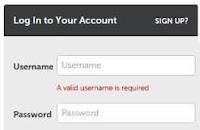

Isi formulir lanjutan > klik continue
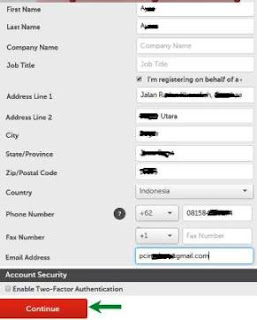
Tampil informasi data formulir tadi, digunakan sebagai data kontak pendaftaran, administrasi, teknis, dan pembayaran. Klik continue.
Tampil cara pembayaran apakah menggunakan kartu kredit, paypal atau account funds. Centang paypal bagi yang sudah punya paypal dan ingin menggunakan paypal > lanjut klik continue.
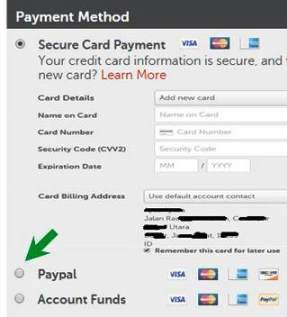
Tampil halaman keterangan pesanan (order review): silahkan dicek nama domainnya, harga, metode pembayaran. Jika tidak berubah pikiran, klik check out with paypal.

Tampil menu paypal. Masukkan rekening paypal (email paypal) dan password > klik log in
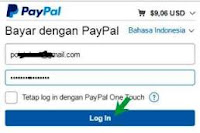
Tampil halaman konfirmasi, klik continue. Hingga disini proses pembelian dan pembayaran nama domain dari namecheap selesai. Biasanya tampil faktur/bukti pembayaran, ada kiriman email dari Namecheap dan paypal tentang pembelian domain.

Proses mengganti nama blog dengan domain baru
Setelah membeli domain, selanjutnya adalah mengganti nama blog lama (blogspot.com) menjadi nama domain baru TLD yang baru saja dibeli. Ini dapat dibaca di Cara ganti nama blog menjadi nama domain.
Demikian info harga domain dan cara membeli nama domain dari namecheap. Info lengkapnya klik nama domain.
Apa setelah Ubah Nama Blog ke Nama Domain .Com
Apa yang dilakukan setelah mengubah/mengganti nama blogspot ke nama domain .com. Banyak langkah-langkah penting yang dilakukan yaitu mulai lagi mendaftarkan blog ke webmaster, kirim sitemap, submit url, ping, hingga backlink.
Diasumsikan kita sudah berhasil mengganti nama blog menjadi nama domain .com. Jika belum silahkan lihat tulisan sebelumnya Cara mengganti nama blogspot-com menjadi nama domain-com.html. Selanjutnya diperlukan tindakan seperti berikut ini.
Webmaster Tools adalah layanan web untuk memeriksa status pengindeksan dan mengoptimalkan tampilan/visibilitas situs web. Setiap blog/web/situs yang ingin ditampilkan di Google Search, Bing Search dan mesin pencari lainnya diharuskan mendaftarkan situs tersebut terlebih dahulu di masing-masing webmasternya. Jadi web blog yang baru diganti nama domainnya perlu mendaftarkan kembali ke google webmaster, dan jika perlu juga di bing webmaster tools. Caranya ini sama dengan blog baru seperti artikel Webmaster untuk daftar-verifikasi-sitemap-perayapan blog baru
Catatan bahwa blog nama lama yang pernah didaftarkan di webmaster tools dibiarkan saja. Lama kelamaan grafik penelusuran blog lama ini akan menurun sejalan dengan meningkatnya penelusuran blog domain baru.
Google webmaster tools misalnya bukan hanya sekedar tempat mendaftarkan web baru, tetapi juga tempat mengirimkan situs peta (sitemap), dan fasilitas lain guna mempercepat proses indeks dan visibilitas di mesin pencari google.


Cara copikan di bloger HTML adalah masuk dashboard blogger > klik tempalte > klik Edit HTML > copikan > save template. Jangan lupa klik verify di webmaster
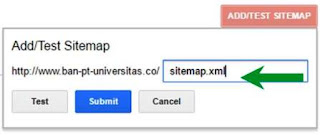
Masukkan beberapa sitemap al:
sitemap.xml (paling umum digunakan)
atom.xml?redirect=false&start-index=1&max-results=500
feeds/posts/default?orderby=updated&max-results=1000
rss.xml?redirect=false
atom.xml?redirect=false
Membuat robots.txt di webmaster adalah masuk ke google.com/webmasters/tools > klik nama web > klik perayapan/crawl > pengujian robots.txt/tester > ketik teks seperti contoh domain ban-pt-universitas.co berikut ini.
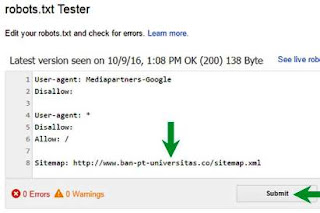
Dilanjutkan klik kirim/submit > klik lagi kirim/submit > selesai klik X
Googlebot juga di uji coba, dengan klik Uji Coba/Test, dan perhatikan muncul latar hijau pada tulisan allow
Robots.txt ini juga dibuat di blogger, dengan cara masuk ke dashboard blogger > klik setelan/settings > preferensi penelusuran/search preferences > klik edit pada robots.txt khusus/custom robots.txt > copykan seluruh robot.txt yang tadi dibuat di webmaster (User-agent dst....) > klik simpan perubahan/save

Lanjutkan dengan ketik klik Fletch and Render > Submit to Index. Masukan sekitar 10 url (judul blog) yang paling banyak dilihat untuk diambil dan dirender oleh google.
Setelah mendaftar dan kirim sitemap di google webmaster tool (atau juga ke Bing, Baidu, Yandex dll), proses index bisa dipercepat dengan cara kirim sitemap, submit url ke berbagai mesin pencari lain, buat ping dan backlink.
Demikian tahapan yang biasa kami lakukan sendiri setelah mengganti nama blog ke nama domain TLD. Cara ini tidak akan membuat pageview domain baru menurun. Bahkan pageview akan meningkat melebihi blog lama setelah beberapa minggu. Selengkapnya klik nama domain.
Diasumsikan kita sudah berhasil mengganti nama blog menjadi nama domain .com. Jika belum silahkan lihat tulisan sebelumnya Cara mengganti nama blogspot-com menjadi nama domain-com.html. Selanjutnya diperlukan tindakan seperti berikut ini.
HAPUS KODE LAMA di HTML dan JS
- Hapus kode iklan lama yang ditempatkan di HTML atau Java Script, karena sudah tidak efektif. Daftarkan kembali menggunakan nama domain baru ke penyedia iklan sebelumnya, ambil kodenya dan taroh kembali ke dalam blog baru.
- Jika sebelumnya menggunakan alexa, maka hapus alexa lama (tidak efektif lagi). Ganti dengan alexa untuk domain baru.
- Jika blog menggunakan penelusuran khusus (custom search) dari google webmaster, maka ada baiknya diganti baru. Tetapi diganti nanti setelah domain baru didaftarkan dan diverifikasi di google.com/webmasters/tools.
- Link internal di dalam postingan, menu, sidebar dan di dalam HTML yang menggunakan nama lama blogspot.com tidak perlu diubah ke nama domain baru. Pada tahap awal nama blog lama yang sudah populer masih diperlukan untuk me-redirect ke domain baru, sehingga tidak perlu diganti buru-buru. Tetapi "copyright" bisa diganti dengan nama domain baru.
WEBMASTER-daftar-verifikasi-sitemap
Webmaster Tools adalah layanan web untuk memeriksa status pengindeksan dan mengoptimalkan tampilan/visibilitas situs web. Setiap blog/web/situs yang ingin ditampilkan di Google Search, Bing Search dan mesin pencari lainnya diharuskan mendaftarkan situs tersebut terlebih dahulu di masing-masing webmasternya. Jadi web blog yang baru diganti nama domainnya perlu mendaftarkan kembali ke google webmaster, dan jika perlu juga di bing webmaster tools. Caranya ini sama dengan blog baru seperti artikel Webmaster untuk daftar-verifikasi-sitemap-perayapan blog baru
Catatan bahwa blog nama lama yang pernah didaftarkan di webmaster tools dibiarkan saja. Lama kelamaan grafik penelusuran blog lama ini akan menurun sejalan dengan meningkatnya penelusuran blog domain baru.
Google webmaster tools misalnya bukan hanya sekedar tempat mendaftarkan web baru, tetapi juga tempat mengirimkan situs peta (sitemap), dan fasilitas lain guna mempercepat proses indeks dan visibilitas di mesin pencari google.
Daftarkan domain baru
Daftar domain baru ke webmaster www.google.com/webmasters/tools/home > Klik Add Property > ketik lengkap nama domain baru > dan klik Add.
Verifikasi domain baru
Verifikasi methods biasanya langsung tampil setelah selesai penambahan blog baru. Verifikasi bisa juga dimulai dengan klik gambar gir roda > verification details > verify using a different method > centang HTML tag > ambil satu baris kode meta tag/name > copikan di bloger HTML.
Cara copikan di bloger HTML adalah masuk dashboard blogger > klik tempalte > klik Edit HTML > copikan > save template. Jangan lupa klik verify di webmaster
Kirim Sitemap
Tambah sitemap dengan cara di dashboard webmaster/tools/ > klik nama website > sitemap no sitemaps > Add/Test Sitemap > ketik tipe sitemap seperti "sitemap.xml" > klik submit > refresh the page > dan lihat hasilnya. Dalam beberapa hari posisi pending berubah menjadi terindeks sebagian, hingga 1 - 2 minggu terindeks semua.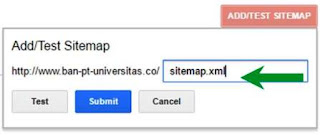
Masukkan beberapa sitemap al:
sitemap.xml (paling umum digunakan)
atom.xml?redirect=false&start-index=1&max-results=500
feeds/posts/default?orderby=updated&max-results=1000
rss.xml?redirect=false
atom.xml?redirect=false
WEBMASTER-robots.txt-perayapan
Robot.txt
Robots.txt dibuat untuk meningkatkan total terindeks, dan memperkecil jumlah yang dicekal oleh robot. Cara mengecek yang terindeks adalah klik Google Indeks di Webmaster > Status Indeks > lihat jumlah total teindeks dan dicekal oleh robot.Membuat robots.txt di webmaster adalah masuk ke google.com/webmasters/tools > klik nama web > klik perayapan/crawl > pengujian robots.txt/tester > ketik teks seperti contoh domain ban-pt-universitas.co berikut ini.
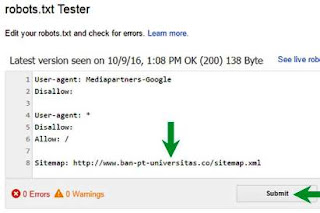
Dilanjutkan klik kirim/submit > klik lagi kirim/submit > selesai klik X
Googlebot juga di uji coba, dengan klik Uji Coba/Test, dan perhatikan muncul latar hijau pada tulisan allow
Robots.txt ini juga dibuat di blogger, dengan cara masuk ke dashboard blogger > klik setelan/settings > preferensi penelusuran/search preferences > klik edit pada robots.txt khusus/custom robots.txt > copykan seluruh robot.txt yang tadi dibuat di webmaster (User-agent dst....) > klik simpan perubahan/save
Ambil sebagai google
Ambil sebagai google atau Fletch as google dengan cara masuk ke google.com/webmasters/tools > klik nama web > klik perayapan/crawl > klik ambil sebagai google/fletch as google > masukkan url yang akan di ambil dan dirender.
Lanjutkan dengan ketik klik Fletch and Render > Submit to Index. Masukan sekitar 10 url (judul blog) yang paling banyak dilihat untuk diambil dan dirender oleh google.
SITEMAP-SUBMIT-PING-BACKLINK
Setelah mendaftar dan kirim sitemap di google webmaster tool (atau juga ke Bing, Baidu, Yandex dll), proses index bisa dipercepat dengan cara kirim sitemap, submit url ke berbagai mesin pencari lain, buat ping dan backlink.
- Kirim sitemap ke www.snapsitemap.com/ > login atau daftar > Add site > tunggu prosesnya > dan gratis sebanyak 100 url.
- Kirim juga ke xxl-sitemap online (lihat di google)
- Submit URL ke banyak searh engine dengan menggunakan Free Submition, Entireweb Submit, dan lainnya. Biasanya hanya dengan memasukkan nama blog URL, email, dan kadang judul blog.
- Jangan lupa kirim juga ke Bing melalui Bing Webmaster tools, karena Bing/yahoo adalah search engine cukup penting setelah Google.
- Share beberapa postingan terbaik ke media sosial terutama facebook. Jika tulisan tersebut diminati, maka dari satu facebook menjalar ke facebook lainnya, sehingga pengaruh facebook ini bisa sangat besar mendongkrak pageview.
- Lakungan Ping seperti misalnya menggunakan pingomatic atau googleping
- Buat backlink otomatis yang sederhana seperti menggunakan Backlink Maker Small SEO Tools, Free mass backlinks, atau backlink lainnya yang sudah dikenali tidak menyebabkan spam
- Buat backlinks manual di website lain milik sendiri, web teman, dan forum-forum diskusi.
Demikian tahapan yang biasa kami lakukan sendiri setelah mengganti nama blog ke nama domain TLD. Cara ini tidak akan membuat pageview domain baru menurun. Bahkan pageview akan meningkat melebihi blog lama setelah beberapa minggu. Selengkapnya klik nama domain.
Cara Baru Ganti BLOGSPOT.com menjadi Nama Domain .COM
Cara mengganti nama blogspot.com menjadi nama domain baru .com dijelaskan disini tahapan-tahapannya. Ini adalah tahapan cara terbaru mengganti blogspot.com menjadi nama domain, khususnya nama domain yang sudah dibeli dari namecheap.
Sebelumnya blogger yang akan mengganti nama domain sudah harus memiliki sebuah nama domain TLD yang sudah dibeli dari namecheap. Silahkan lihat harga dan cara membeli domain com atau postingan tentang alasan mengganti nama blog ke nama domain com.
Cara mengganti nama blogspot.com menjadi nama domain .com sbb:
MASUK KE BLOGGER.COM
Pada dashboard blogger klik setting/setelan > basic/dasar > dan klik Setup a 3rd party URL for your blog/Siapkan URL pihak ke-3 untuk blog Anda.
Ketik nama baru domain yang sudah dibeli dari namecheap. Ketik lengkap seperti contoh www.namadomain.com. Lanjut klik save/simpan.
Kemudian akan muncul tampilan berisikan nama host dan target. Nama host dan target tersebut akan di copy untuk dimasukkan ke namecheap. Contoh nama host dan target (2 baris)
- www ghs.google.com
- w7tzaadyjkek gv-hyefpkk2wqe6fp.dv.googlehosted.com
Stop dulu dashboar blogger, jangan ditutup, karena akan dilanjutkan nanti.
BUKA NAMECHEAP DI TAB BARU
Masuk ke namecheap > Login > dashboard > klik domain list > dan akan tampak nama domain yang sudah dibeli, dan akan dihubungkan dan digunakan untuk pengganti nama blogspot.
Klik manage
klik Advance DNS > klik Add New Record > klik CNAME Record > lalu isikan nama host dan target dari data di blogger sebelumnya.

Nama host dan target ini diisi 2 kali, sehingga ulang lagi cara yang sama diatas: Klik Add New Record > CNAME Record > isi nama host dan target.
Klik hapus (tong sampah) pada cname record parkingpage.namecheap.com di baris atas. Jika tidak dihapus maka website akan diarahkan ke namecheap (di parkir di namecheap) dan tidak bisa dilihat.
Selesai.
KEMBALI KE BLOGGER
Setelah 2 baris nama host dan target diisikan di namecheap, maka selanjutnya adalah masuk kembali ke blogger
Klik save.
Setelah itu, jika berhasil maka akan muncul tulisan "setelan berhasil" sebagai tanda proses penggantian nama sudah selesai. Jika sinyal agak lelet proses ini menunggu waktu beberapa menit, dan kadang terputus begitu saja. Bisa dicek kembali di namecheap apakah nama host dan target yang dimasukkan sudah benar. Jika itu benar pasti semuanya lancar.
Selesai
APA SELANJUTNYA
Tindakan berikutnya yang harus dilakukan setelah mengganti nama blog dapat dilihat postingan apa setelah ubah nama blog ke nama domain.
Alasan mengganti nama BLOGSPOT.com ke domain .COM
Mengapa mengganti nama blog blogspot.com menjadi nama domain baru .com. Tentu beragam latar belakang para blogger perlu mengganti website blogspot.com menjadi nama domain sendiri.
Nama web singkat-profesional
Salah satu alasanya mengapa mengganti nama blog/website adalah agar tampak singkat dan terkesan profesional di penelusuran google.
Ekstensi untuk nama domain terdiri dari .com, net, co.id, dan puluhan macam ekstensi lainnya. Nama domain tersebut pastinya lebih singkat dibandingkan nama subdomain seperti misalnya blogspot.com atau wordpress.com. Website bernama blogspot.com disebut sebagai subdomain dari blogspot. Sementara Weblog yang langsung .com tergolong domain utama atau TLD (Top Level Domain Name).
Bandingkan dua blog ini tampil di google, yaitu universitas-di-indonesiaa.blogspot.com dan universitas.top. Nama web pertama panjang, terkesan seperti nama spam dan blog asal-asalan. Setelah diganti dengan nama kedua, maka namanya menjadi singkat, namanya adalah keyword utama dan terkesan profesional.
Mendapatkan nama domain yang bagus
Ada juga yang mengubah/mengganti nama blogspot subdomain menjadi domain untuk mendapatkan nama domain yang lebih bagus. Nama blog yang bagus adalah pendek dan menggunakan kata keyword utama yang banyak ditelusuri di google. Contoh universitas-di-indonesiaa.blogspot.com bisa diganti dengan domain universitas.top, atau universitas.college (bukan ekstensi *.com yang sudah tidak tersedia)
Meningkatkan trafic
Posisi trafic atau pegeviews per hari yang masih kurang mendorong kita untuk mengubah nama blog. Pembaca diharapkan semakin positif terhadap nama domain yang baru, makin terkesan sebagai blog benaran, profesional, data dan info akurat. Diharapkan akan ada feedback atau aksi dari pembaca seperti share lewat facebook, membuat bookmark, membuat tautan di website atau di website forum.
Backlink dan Revenue iklan
Web yang memiliki nama domain sendiri mendapat keutamaan dalam hal backlink dan bayaran iklan. Fakta bahwa beberapa penyedia backlink yang populer tidak bersedia menerima sub domain. Fakta juga bahwa ada pihak ketiga penyedia iklan (seperti Exoclick) hanya menerima domain. Ada beberapa layanan iklan yang menerima publisher subdomain, tetapi banyaran CPM atau CPC untuk subdomain lebih rendah dibandingkan domain pada topik yang sama.
Alasan diatas adalah beberapa hal yang menjadi latar belakang perlunya mengubah/mengganti nama blog dari subdomain menjadi nama domain sendiri TLD. Blogger yang mengarah serius, apalagi sudah merasakan pendapatan iklan ratusan ribu per bulan dari google adsense alternatif umumnya terdorong untuk memiliki nama domain sendiri.
DNS Jumper untuk Membuka atau Blokir Situs XXX porno
DNS jumper adalah aplikasi pengubah DNS bawaan operator provider sehinga menjadi alat atau cara membuka situs yang diblokir di komputer. Dns jumper juga berguna untuk mempercepat koneksi internet karena aplikasinya dapat mencari dns tercepat. Aplikasi dns setting sebetulnya juga ada di Android.
DNS jumper (peloncat dns) terdiri dari versi 1.04 dan versi 1.05. DNS versi 1.05 dapat di download di softonic, sementara versi 1.04 tidak ada di softonic. Karena untuk tujuan praktis dan mudah digunakan disini dijelaskan cara menggunakan dan manfaat dns jumper v1.04, yang antara lain untuk mengganti dns dengan dns tercepat, meningkatkan koneksi internet dan dapat membuka situs yang diblokir.
DNS jumper (peloncat dns) terdiri dari versi 1.04 dan versi 1.05. DNS versi 1.05 dapat di download di softonic, sementara versi 1.04 tidak ada di softonic. Karena untuk tujuan praktis dan mudah digunakan disini dijelaskan cara menggunakan dan manfaat dns jumper v1.04, yang antara lain untuk mengganti dns dengan dns tercepat, meningkatkan koneksi internet dan dapat membuka situs yang diblokir.
Subscribe to:
Comments (Atom)
Pilih Topik
Laptop core i5
blog
blog baru
cara membuka situs yang diblokir
cara mempercepat koneksi internet
dns jumper
game ps2
harga laptop
harga processor
intel
intel celeron
intel core
intel core i7
komputer
laptop
laptop asus
laptop core i3
laptop core i7
membuat blog
mengganti nama blog
nama domain
namecheap
situs hot
situs xxx
Popular Posts
Recent Posts
Blog Archive
Powered by Blogger.